Cara Instalasi Qlobot
Pada instalasi Qlobot ini, diperuntukkan untuk kita yang memang belum ada Aplikasi Qlobot terpasang pada device kita. Langkah-langkahnya yaitu;
- Akses Link Qlobot, pertama-tama silahkan akses web Qlobot pada link https://qlobot.com/app. Jika diminta untuk memasukkan username dan password yang kita terima ketika awal pembelian.
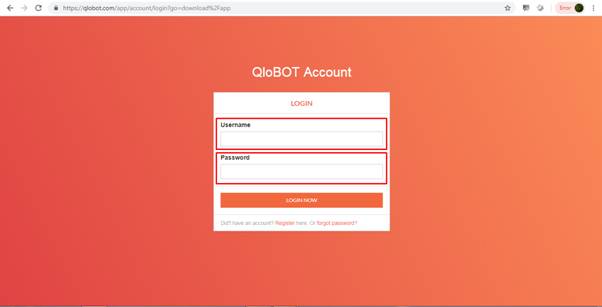
- Masuk ke akun Qlobot, setelah memasukkan Username dan Password maka akan tertampil seperti dibawah ini.
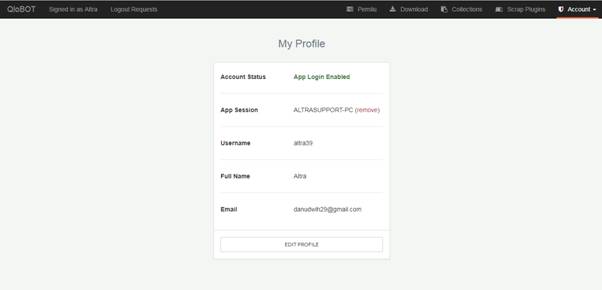
- Masuk Menu Download, untuk mendapatkan aplikasinya, terlebih dahulu untuk masuk ke menu download. Maka akan terlihat banyak pilihan versi Qlobot yang telah tersedia.
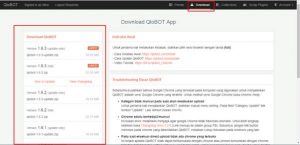
- Download Qlobot, pilihlah untuk mendownload versi yang terbaru/teratas dan yang berlabel Full. Dengan sekali klik maka Qlobot akan otomatis ter-download.
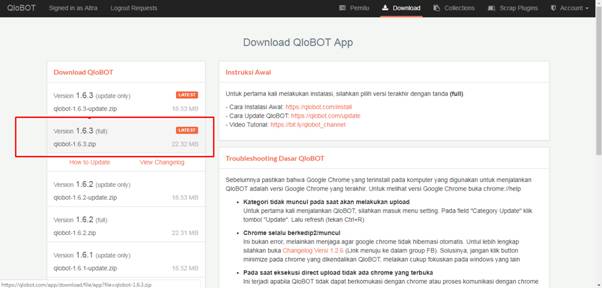
- Cari File-nya, untuk mengecek berhasil atau tidaknya proses download kita, buka folder download. Maka akan ada file yang berformat .zip dengan nama Qlobot dan diikuti versi yang kita download.
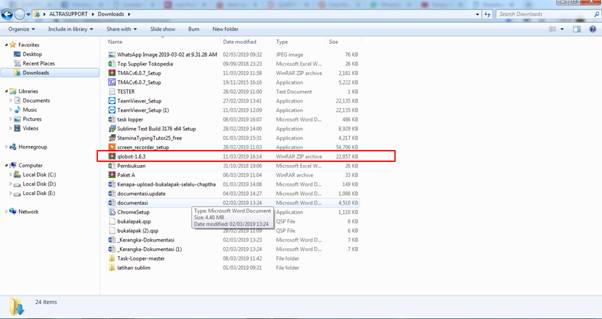
- Buat Folder Qlobot, membuat folder khusus Qlobot dimaksudkan untuk memudahkan kita dalam mencari data yang kita simpan. Contoh di bawah ini kita buat folder baru di Local Disk C yang kita beri nama Khusus Qlobot. (untuk local disk bebas di manapun tidak harus sama dengan tutorial ini)
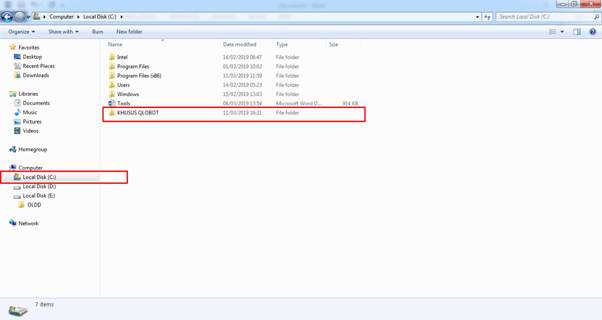
- Pindahkan file, pindahkan file yang ter-download, dari folder Download tadi ke folder yang telah kita buat sebelumnya. Langkah ini bisa gunakan Cut file atau Copy file. Contoh di bawah file sudah ter-pindahkan ke folder yang baru.
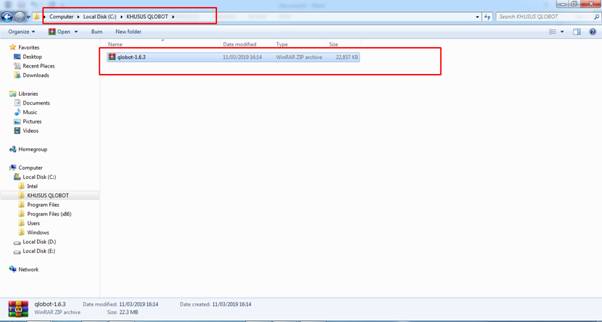
- Ekstrak File, agar file yang kita download dapat kita jalankan dengan semestinya. Maka kita perlu mengekstrak file tersebut dengan klik kanan dan pilih Ekstrak Here.
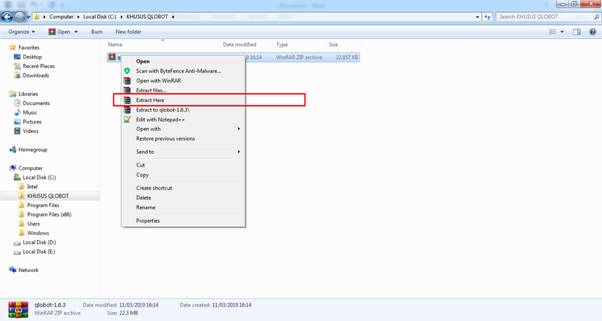
- Dan Qlobot siap digunakan, seusai kita klik Ekstrak Here maka akan file tadi akan menghasilkan data-data yang mendukung berjalannya Qlobot, termasuk aplikasi Qlobot itu sendiri yang bersimbol Q warna Orange.
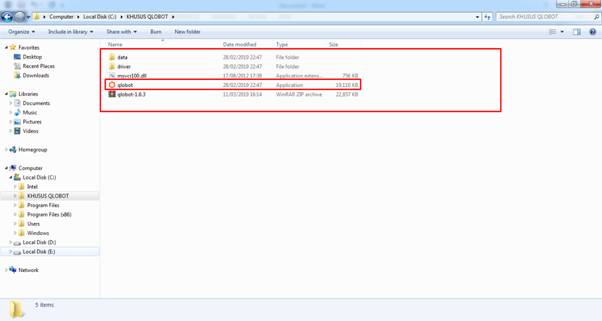
- Saat membuka pertama kali akan diminta untuk memasukkan user, silahkan masukan user dan password yang didapat lewat email saat aktivasi license.
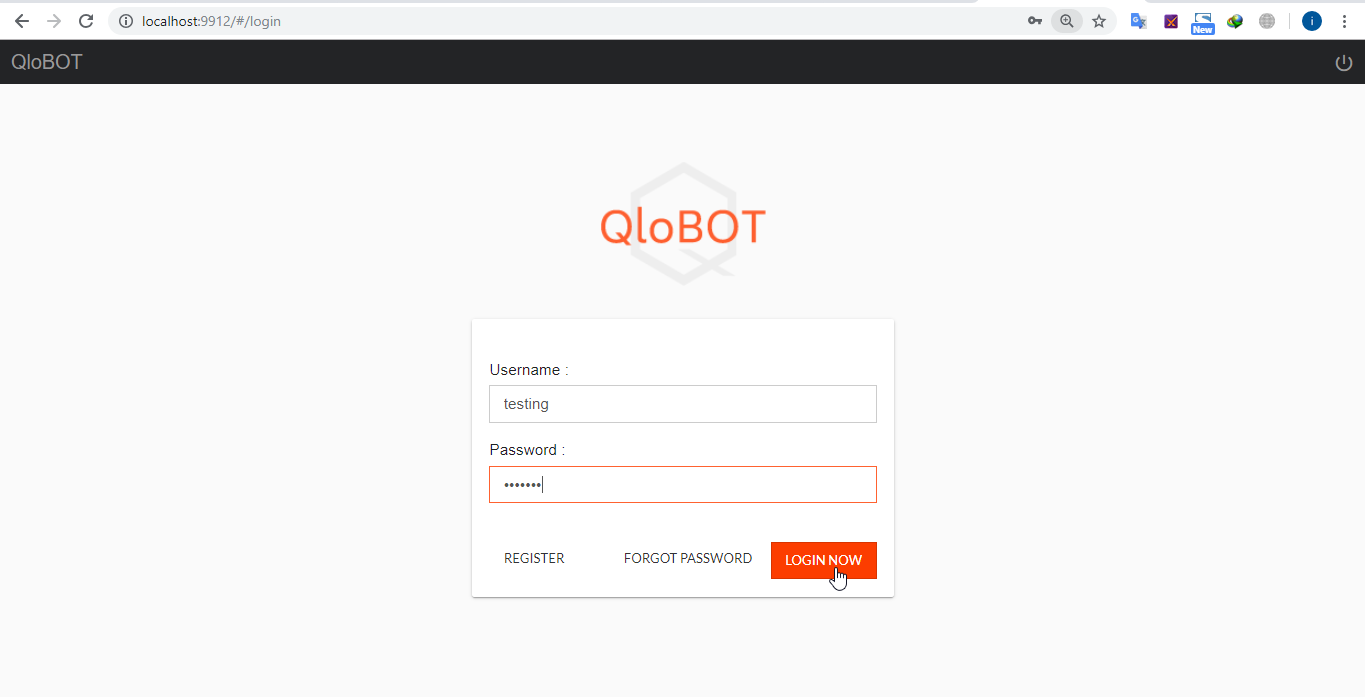
- Setelah itu akan terbuka menu menu Qlobot yang akan kita gunakan.
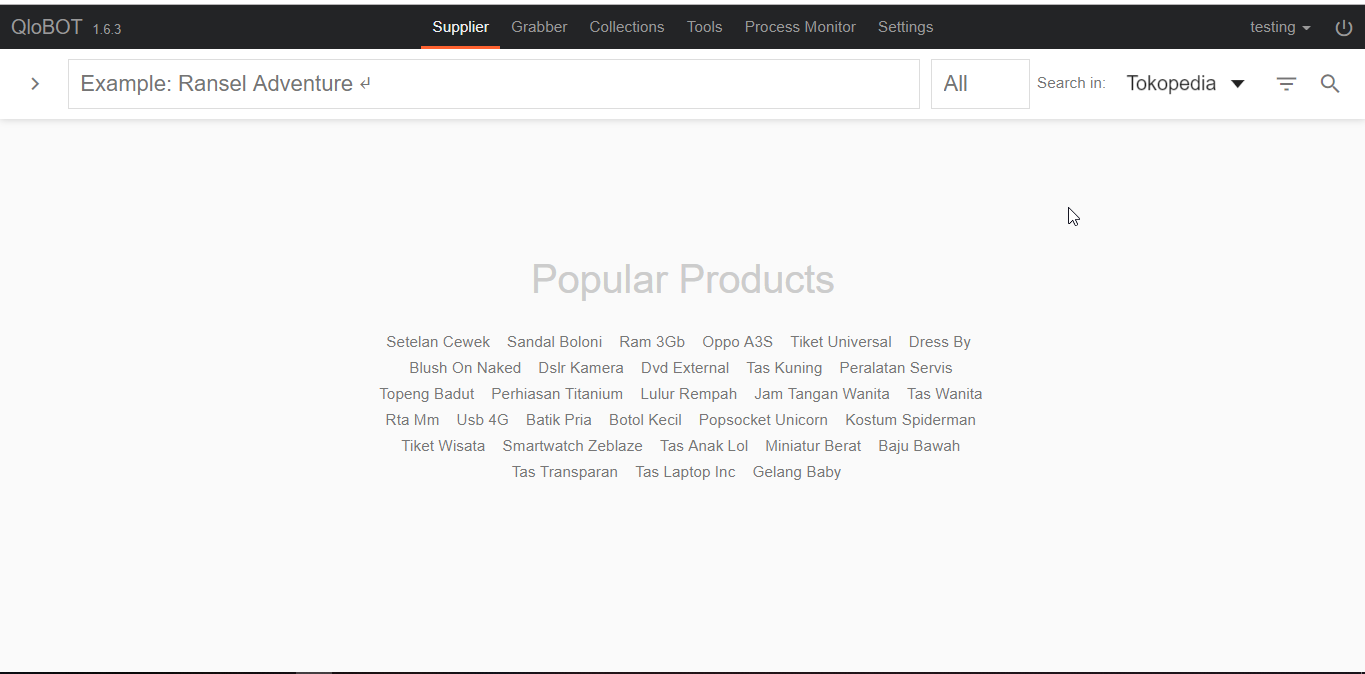
NB : Setiap membuka Qlobot kita bisa masuk ke folder Qlobot itu, lalu klik 2x pada file yang berlogo Q.